win10自由截图快捷键怎么设置
对于win10操作系统大家都知道系统自带的快照只有极少数几种,我们可以通过设置来实现自己截屏功能。现在小编会告诉你如何设置自由截图,如何设置才能生效。

更新日期:2021-12-10
来源:纯净之家
在我们工作生活中经常需要用到电脑截图来截取保存些重要信息,不过对于电脑新手来说还是不太清楚电脑怎么截图,问小编电脑按什么键自由截图。那今天小编就给大家介绍一个电脑截图的快捷方式,希望能帮到大家。
Win10系统自由截图方法:
1、首先在桌面的右下角点击通知图标然后点击“所有设置”,进入之后再点击“游戏”。
2、进入游戏的界面之后就点击右边的游戏栏,然后滑动一下就可以看到电脑自由截图的快捷键是什么了。
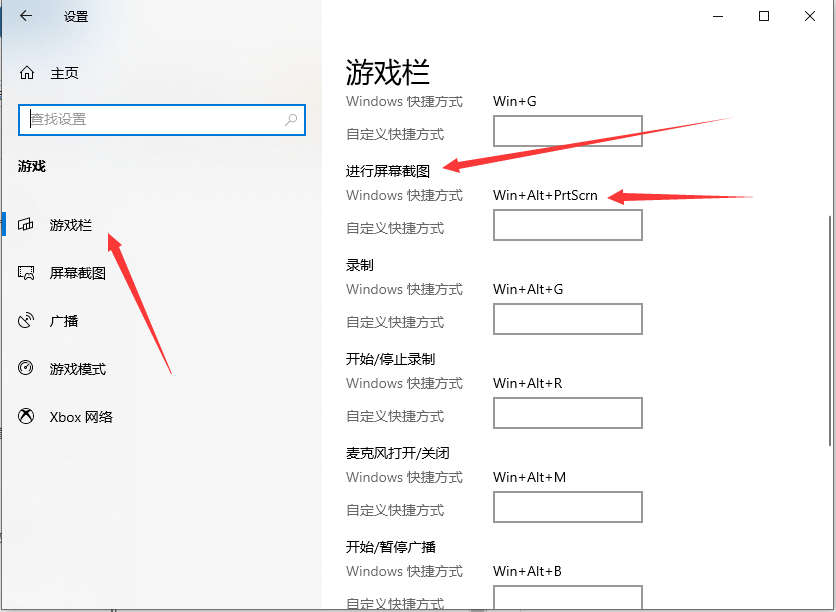
3、也可以之间按键盘的print screen键进行截图,不过这个截图是截取全屏,你需要按CTRL+V进行粘贴就能看到截图了。
4、在自己的电脑上要是有登录qq也可以使用快捷键“ctrl+alt+a”进行屏幕自由截图。
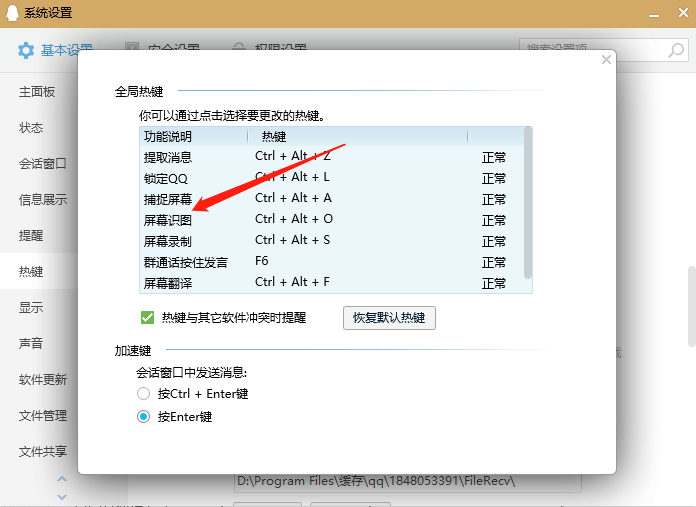
5、在自己的电脑上要是有登录微信也可以使用快捷键“alt+a”进行屏幕自由截图。
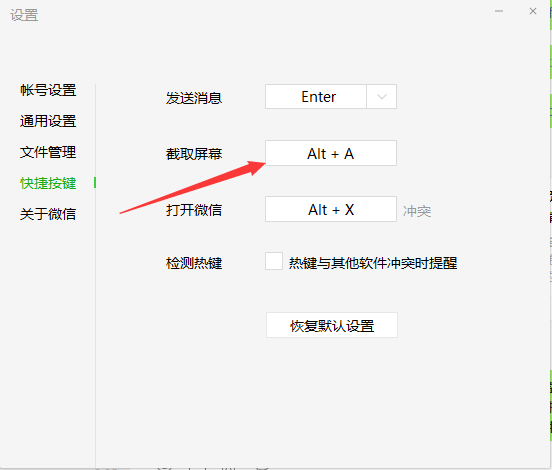
win10自由截图快捷键怎么设置
对于win10操作系统大家都知道系统自带的快照只有极少数几种,我们可以通过设置来实现自己截屏功能。现在小编会告诉你如何设置自由截图,如何设置才能生效。

Win10修改保存截图路径的教程,Win10系统更改屏幕截图保存目录的方法
嘿,你知道吗?在Windows 10系统里,我们可以用快捷键Windows+print screen来截图哦!截图会自动存到图片文件夹里。不过,如果你想要自己定一个保存路径,可以按照下面的方法来修改Win 10的截图保存位置啦!

win10系统不能使用截图工具怎么办?win10截图工具不能使用解决方法
在win10系统中,有自带的截图工具,我们通过快捷键的方式可以快速的进行使用,而有些用户在使用的时候,都无法成功启动,想要恢复使用,我们可以通过注册表编辑器进行操作,针对这个问题,今日的win10教程就来和广大用户们分享详细的操作步骤吧。

win10按w键弹出全屏截图怎么关闭?
win10按w键弹出全屏截图怎么关闭?有些用户电脑的W键变成了全屏截图的启动键,因此跟这个按键相关的操作都会受到影响,那么这种问题我们应该如何解决呢,本期的win10教程就为广大用户们带来详细的操作步骤,接下来让我们一起来看看问题的解决方法。

prtsc截图后图片去哪里了?prtscn截图之后保存在哪?
我们使用电脑的时候按下prtsc键来进行截图后图片没有在桌面,那么prtsc截图后图片去哪里了?其实是在系统的剪切板里,下面就让本站来为用户们来仔细的介绍一下prtscn截图之后保存在哪吧。

win10截完图闪一下就不见了怎么办?
win10截完图闪一下就不见了造成的原因有很多,用户们可以先检查截图保存位置或者是调整截图设置,或者是检查动画效果来进行查看。实在不行的话也可以选择更新驱动程序和操作系统来进行操作,下面就让本站来为用户们来仔细的介绍一下win10截完图闪一下就不见了问题解析吧。
win10截图和草图功能没反应怎么办?
我们在使用win10系统的时候会都会使用到截图这个功能,近期不少的用户们在询问win10截图和草图功能没反应怎么办?用户们可以直接的打开截图和草图下的设置,然后使用PrtSc按键打开屏幕截图来进行操作就可以了。下面就让本站来为用户们来仔细的介绍一下win10截图和草图功能没反应问题解析吧。

win10玩游戏w键跳出全屏截图怎么办?win10玩游戏w键跳出全屏截图详解
win10玩游戏w键跳出全屏截图怎么办?玩游戏是每一位用户们在使用电脑的时候都会使用到的,但是也有不少的用户们在询问玩游戏w键跳出全屏截图,这要怎么办?因为真的很苦恼,用户们可以多安几次就能取消或者是进入到注册表编辑器来进行操作,下面就让本站来为用户们来仔细的介绍一下win10玩游戏w键跳出全屏截图详解吧。

win10系统自带截图功能失效怎么办?电脑自带截图功能失效问题解析
win10系统自带截图功能失效解决方法 电脑自带截图工具不能用失灵了怎么办。我们在使用电脑的时候,总是会遇到很多的电脑难题。当我们在遇到了Win10电脑中的截图功能失效的时候,我们应该怎么办呢?一起来看看吧。

win10怎么一边滚动一边截图保存方法
我们在使用电脑的时候都会进行一些截图处理,不过也有不少的用户们想知道win10电脑要怎么一边滚动一边截图?用户们可以直接的按下Win+Shift+S组合键来进行设置就可以了。下面就让本站来为用户们来仔细的介绍一下win10怎么一边滚动一边截图保存方法吧。

win10电脑如何自由截图?windows10按哪个键自由截图?
我们在使用win10电脑的时候会需要进行截图的时候,那么win10电脑如何自由截图?用户们可以直接的点击所有设置下的游戏,之后在进行屏幕截图那边设置自己顺手的截图方式就可以了。下面就让本站来为用户们来仔细的介绍一下windows10按哪个键自由截图吧。

win10截图快捷键怎么修改?win10更改截图快捷键的方法
快捷键截图是很多用户们在使用电脑的时候都会使用到的操作,不过也有不少的用户们想修改快捷键,那么win10截图快捷键怎么修改?用户们可以直接的点击通知下的所有设置,然后选择游戏就可以进行设置了,下面就让本站来为用户们来仔细的介绍一下win10更改截图快捷键的方法吧。

如何彻底的删除或者卸载win10自带的截图工具?
不少的用户们不是很喜欢使用系统自带的截图工具,就会想着卸载删除。那么如何彻底的删除或者卸载win10自带的截图工具是很多用户们都想知道的一个问题,下面就让本站来为用户们来仔细的介绍一下吧。

win10自带截图工具不能用怎么办?win10截图工具无法使用解决方法
我们的win10系统中有自带了一个截图工具,用户需要截图的时候,就可以直接通过快捷方式来进行操作,而近期有部分小伙伴发现自己的截图工具无法使用,面对这个问题,很多人都不清楚解决方法,希望今日的win10教程内容可以帮助各位解决问题,就让我们一起来看看

Win10截图工具无法使用怎么办?Win10截图工具无法使用解决方法
Win10电脑自带截图工具是非常方便的,但最近有一些用户在使用自带的截图工具时发现无法正常的使用,那么遇到这种情况应该怎么办呢?其实我们进入注册编辑器进行修改就可以了,但是具体是那个文件呢?下面就来为大家介绍一下。
